Tính năng này được tích hợp vào ứng dụng Ảnh của iOS 26, vốn đã được thiết kế lại với giao diện dạng tab mà Apple đã loại bỏ trong iOS 18 vào năm ngoái.
Cảnh Không Gian cho phép người dùng chuyển đổi hình ảnh 2D thành hình ảnh 3D, sử dụng các kỹ thuật thị giác máy tính tiên tiến của Apple dựa trên Neural Engine để tạo thêm chiều sâu cho hình ảnh.
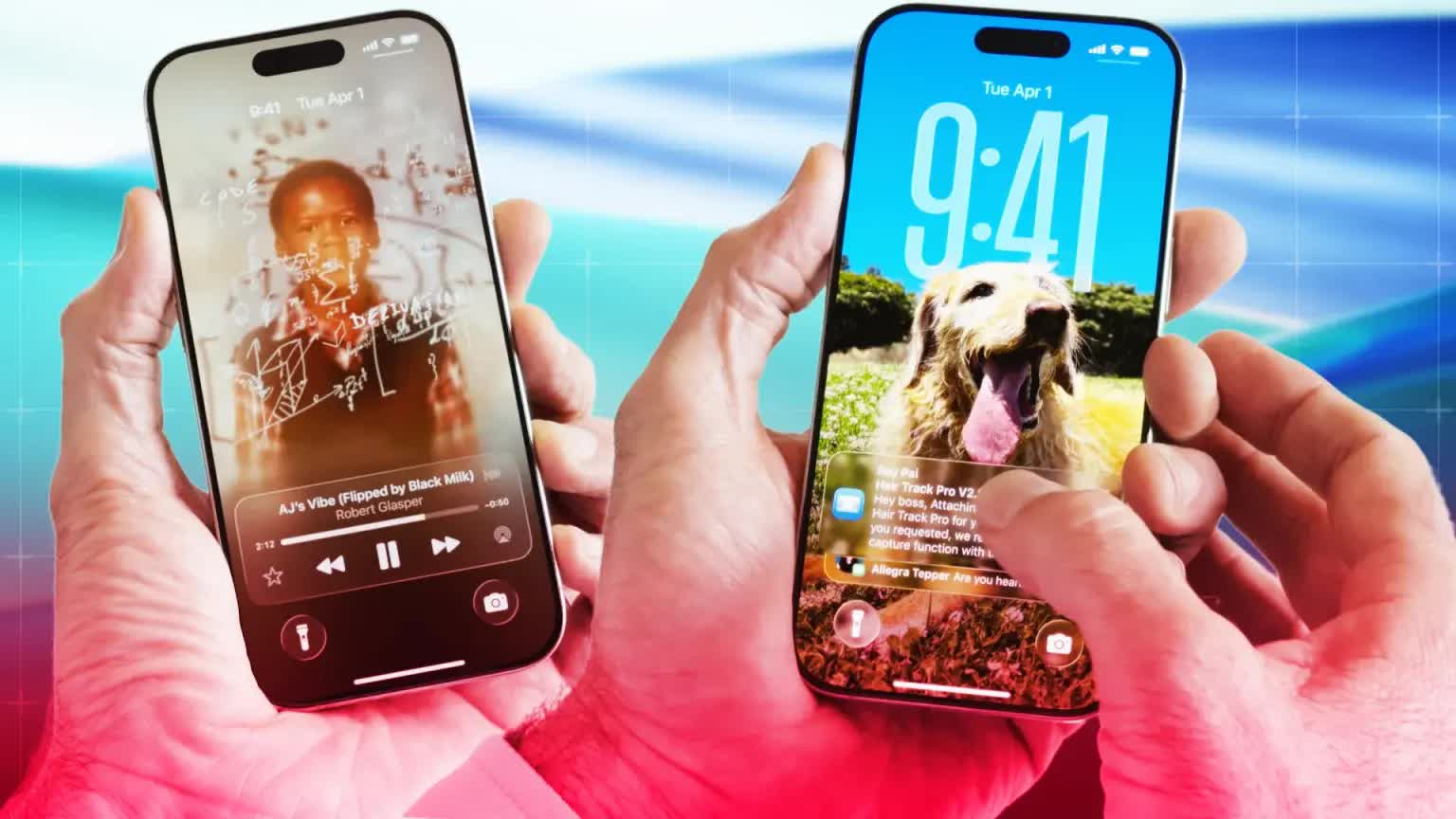
Ảnh 2D giờ cũng có chiều sâu nhờ tính năng độc đáo trên iOS 26
ẢNH: CHỤP MÀN HÌNH
Để sử dụng Cảnh Không Gian, người dùng có thể thực hiện theo các bước sau:
- Mở ứng dụng Ảnh trên iPhone chạy iOS 26.
- Chọn hình ảnh từ Thư viện mà mình muốn chuyển đổi.
- Nhấn vào nút Cảnh Không Gian hình lục giác nhỏ ở góc trên bên phải màn hình.
- Thiết bị sẽ hiển thị hình ảnh động và mất vài giây để tạo Cảnh Không Gian cho hình ảnh.
Sau khi hoàn tất, người dùng có thể nghiêng iPhone theo nhiều hướng khác nhau để trải nghiệm độ sâu 3D, tùy thuộc vào hình ảnh. Lưu ý rằng tính năng này không hoạt động với ảnh chụp màn hình; nút hình lục giác sẽ không xuất hiện khi mở ảnh chụp màn hình.
Tính năng iOS 26 làm màn hình khóa iPhone thêm sống động
Nếu không thấy nút Cảnh Không Gian, người dùng có thể vào Cài đặt > Ứng dụng > Ảnh và bật công tắc trước mục "Điều khiển để tạo ảnh không gian". Tính năng này không chỉ hoạt động với ảnh chụp gần đây mà còn có thể tăng thêm chiều sâu cho những bức ảnh cũ từ nhiều năm trước, từ đó mang lại cảm giác như đang nhìn xung quanh chủ thể.
Review nháy mắt, há miệng, lè lưỡi lướt iPhone: Hay thật nhưng kỳ cục?
Người dùng có thể sử dụng hình ảnh 3D làm hình nền Màn hình khóa, kết hợp với đồng hồ động để tạo hiệu ứng sống động hơn. Để thực hiện, nhấn và giữ trên Màn hình khóa khi iPhone đang khóa, sau đó chạm vào Tùy chỉnh và chọn Tùy chọn hình nền hiện tại. Ở màn hình tùy chỉnh, hãy nhấn vào nút lục giác để tạo Cảnh Không Gian cho hình nền.
Người dùng cũng có thể chọn Thêm hình nền mới và chọn cho mình những bức ảnh 3D trong danh mục để thay thế hình nền tĩnh (2D) hiện tại.
Lưu ý, việc sử dụng hình nền Cảnh Không Gian có thể tiêu tốn nhiều pin hơn so với hình ảnh tĩnh. Để tối ưu hóa mức sử dụng pin, hãy thử sử dụng chế độ Công suất thích ứng trong phần thiết lập pin của iPhone, vốn là tính năng có mặt trên các mẫu iPhone 15 Pro trở lên chạy iOS 26.

























